
Лабораторная работа 2.
Графическое представление статистических данных в MS Excel
В MS Excel есть возможность графического представления данных в виде диаграммы. Диаграммы связаны с данными листа и изменяются каждый раз, когда изменяются данные.
В MS Excel можно создать либо внедренную диаграмму, либо лист диаграммы. Внедренная диаграмма – это объект, расположенный на листе и сохраняемый вместе с листом при сохранении книги. Лист диаграммы – лист книги, содержащий только диаграмму.
Пример. Построение и редактирование диаграмм
Цена товара организации составляет – 100000 руб. за ед., переменные издержки – 50000руб., постоянные издержки – 5000000руб. Объем реализации в январе – 200 ед., в феврале – 300 ед., в марте – 250 ед. На основе исходных данных:
-
Определить основные экономические показатели деятельности организации: выручка от реализации, себестоимость и прибыль.
-
Построить диаграммы различного типа, отражающие объем реализации по месяцам.
- внедренную круговую объемную диаграмму;
- внедренный график;
- лист с гистограммой.
Решение задачи в Excel
Создайте документ Excel в своей папке, сохраните его под именем «ЛР2.Экономические показатели».
Создайте электронную таблицу по образцу (рис. 2.1).

Рис. 2.1. Исходные данные таблицы
При вводе названий месяцев используйте автозаполнение.
Недостающие показатели определите самостоятельно, учитывая, что:
Выручка от реализации = Цена товара * Объем реализации
Себестоимость = Постоянные издержки + Переменные издержки * Объем реализации
Прибыль = Выручка – Себестоимость
Для построения диаграмм необходимо выделить ячейки, содержащие данные, которые должны быть отражены на диаграмме. Для построения внедренной объемной круговой диаграммы выделим диапазон А7:D8, далее на панели инструментов во вкладке Вставка выбираем команду Круговая диаграмма – Объемная круговая.
Подпишем значения данных на диаграмме, для этого необходимо щелкнуть по объекту «Диаграмма» в таблице и перейти во вкладку Макет на панели инструментов, далее выбрать команду Подписи данных. Для отображения заголовка диаграммы необходимо выбрать команду Название диаграммы.
Самостоятельно постройте внедренный график, отражающий объем реализации по месяцам.
Для построения диаграммы на отдельном листе необходимо сначала построить ее, а затем, выделив ее, во вкладке Конструктор на панели инструментов выбрать команду Переместить диаграмму и в появившемся окне установить флажок у элемента «на отдельном листе», здесь же можно сразу задать имя листа, на котором будет располагаться диаграмма (рис.2.2).
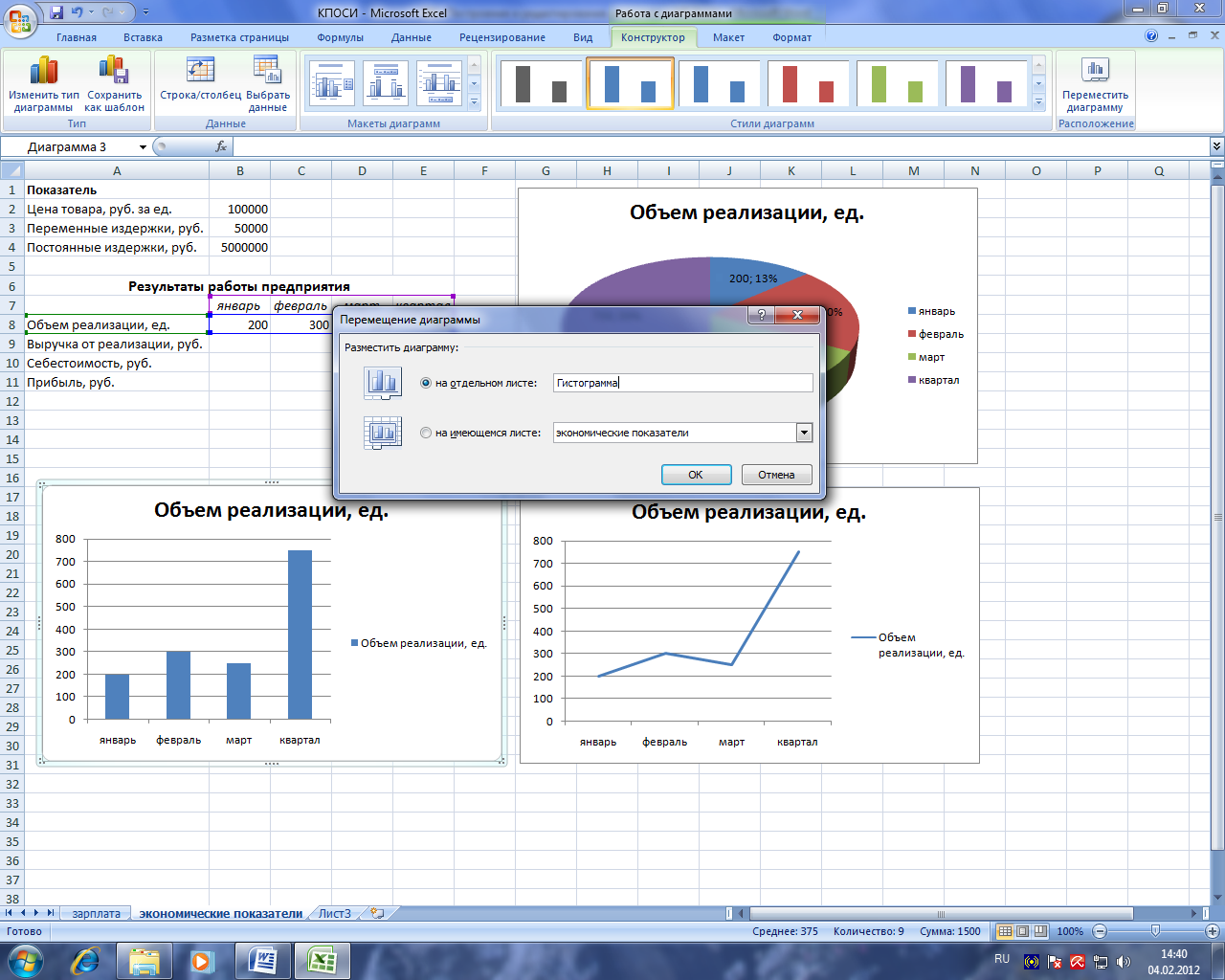
Рис. 2.2. Перемещение диаграммы на отдельный лист
Пользуясь приведенной выше информацией, постройте гистограмму, отображающую объем реализации по месяцам на отдельном листе с именем «Гистограмма».
Поместите встроенную круговую диаграмму на отдельный лист с именем «Круговая диаграмма». Измените тип диаграммы на плоский (Конструктор – Изменить тип диаграммы).
Измените название гистограммы на «Объем реализации за 1 квартал». Для этого необходимо дважды щелкнуть мышью по названию диаграммы, когда появится мигающий курсор, изменить текст. После внесения изменений щелкнуть мышью вне поля названия.
Добавьте названия к осям гистограммы: ось Х – месяцы, ось У – объем реализации, ед. Для этого выберите на панели инструментов команду Названия осей на вкладке Макет. Далее выбираем ось и изменяем появившуюся надпись, как и название диаграммы. Удалите легенду. Конечный результат представлен на рисунке 2.3.
Сохраните файл.

Рис. 2.3 – Гистограмма, отображающая объем реализации по месяцам
Варианты для самостоятельного решения
Исходные данные для вариантов 1 - 5.
Поквартальные объемы продаж за 2011г. (тыс. руб.)
|
|
1 кв. |
2 кв. |
3 кв. |
4 кв. |
Всего за 2011г. |
Прогноз на 2011г. |
|
Продукт А |
18 |
20 |
26 |
42 |
106 |
100 |
|
Продукт Б |
12 |
14 |
16 |
30 |
72 |
100 |
|
Продукт В |
16 |
14 |
26 |
40 |
96 |
125 |
|
Продукт Д |
10 |
20 |
20 |
30 |
80 |
50 |
|
Итого |
58 |
68 |
88 |
142 |
354 |
375 |
|
Прогноз на 2011г. |
50 |
100 |
100 |
125 |
|
|
|
Прогноз на 2012г. |
125 |
130 |
130 |
150 |
|
|
Вариант 1.
Для исходных данных:
-
Построить гистограмму, отображающую поквартальные продажи Продукта А и Продукта Д.
-
Разместить диаграмму на отдельном листе.
-
Редактировать диаграмму следующим образом:
-
название диаграммы «Поквартальные продажи», шрифт Arial, 16 пт, полужирный, цвет здесь и далее любой;
-
название оси значений (у) – «Продажи, тыс. руб.», шрифт Arial, 16 пт, полужирный. Цена делений – 5, деления - внутрь;
-
название оси категорий (х) – «2011 год», шрифт Arial, 16 пт, полужирный. Деления отсутствуют;
-
легенда – вверху посередине, заливка прозрачная, рамка невидимая;
-
линии сетки – от оси У, основные линии. Тип линии – пунктир;
-
для ряда данных, соответствующих продукту А, тип заливки – текстура;
-
для ряда данных, соответствующих продукту Д, – цветная заливка;
-
подписи данных - шрифт Arial, 16 пт, полужирный курсив;
-
заливка области диаграммы – градиентная, горизонтальная;
-
добавить к диаграмме текст «Работу выполнил Ф.И.О.». Разместить текстовое поле в правом нижнем углу. Цвет заливки, контрастирующий с заливкой области диаграммы.
Вариант 2.
Для исходных данных:
-
Построить гистограмму, отображающую общий объем продаж за 2011г. (по видам продукции) и прогноз на 2011г.
-
Разместить диаграмму на отдельном листе.
-
Редактировать диаграмму следующим образом:
-
название диаграммы «Объем продаж за 2011г.», шрифт Arial, 16 пт, полужирный, цвет здесь и далее любой;
-
название оси значений (у) – «Продажи, тыс. руб.», шрифт Arial, 16 пт, полужирный. Цена основных делений – 25, деления - внутрь;
-
ось категорий (х) – шрифт Arial, 16 пт, полужирный. Деления отсутствуют, метки делений внизу;
-
легенда – справа посередине, заливка прозрачная, рамка невидимая. Переименовать ряды данных в «Прогноз» и «Всего за год»;
-
изменить тип диаграммы для данных «Прогноз» на график. Линия – отсутствует. Добавить подписи данных, тип подписи – значение, шрифт Arial, 16пт, полужирный;
-
ряд данных «Всего за год» - цветная заливка, граница обычная, с тенью;
-
заливка области диаграммы – градиентная, из левого верхнего угла;
-
добавить к диаграмме текст «Работу выполнил Ф.И.О.». Разместить текстовое поле в правом нижнем углу. Цвет заливки, контрастирующий с заливкой области диаграммы.
Вариант 3.
Для исходных данных:
-
Построить график, отображающий поквартальный прогноз общего объема продаж на 2011г.
-
Разместить диаграмму на отдельном листе.
-
Редактировать диаграмму следующим образом:
-
название диаграммы «Прогноз продаж на 2011 – 2012 годы», шрифт Arial, 16 пт, полужирный, цвет здесь и далее любой;
-
название оси значений (у) – «Объем продаж, тыс. руб.», шрифт Arial, 16 пт, полужирный. Цена основных делений – 25, минимальное деление – 25, деления - наружу;
-
ось категорий (х) – шрифт Arial, 16 пт, полужирный. Деления наружу, метки делений внизу;
-
легенда – отсутствует;
-
форматировать ряд данных: линия графика – яркого цвета, широкая. Маркеры круглые, 10 пт, контрастного цвета, с тенью;
-
добавить подписи данных: тип подписи – значение, шрифт Arial, 16пт, полужирный, расположение подписи – выше маркера;
-
продолжить ряд данных «Прогноз», добавив данные из строки «Прогноз на 2012год» и строки заголовков. По оси Х подписи должны повториться (1кв., 2 кв., 3 кв., 4кв.);
-
изменить часть линии графика, соответствующую прогнозу на 2012г.: маркеры отсутствуют, тип линии – пунктир, подписи данных – отсутствуют;
-
добавить под осью Х пояснительный текст: «2011г.» и «2012г.»;
-
с помощью инструмента Фигуры на вкладке Макет добавить на диаграмму графический элемент (выноску) – подпись к прогнозу на 2012г. «Прогноз на следующий год»;
-
добавить к диаграмме текст «Работу выполнил Ф.И.О.». Разместить текстовое поле в правом нижнем углу;
-
изменить заливку области диаграммы: заливка – градиентная, два цвета, горизонтальная.
